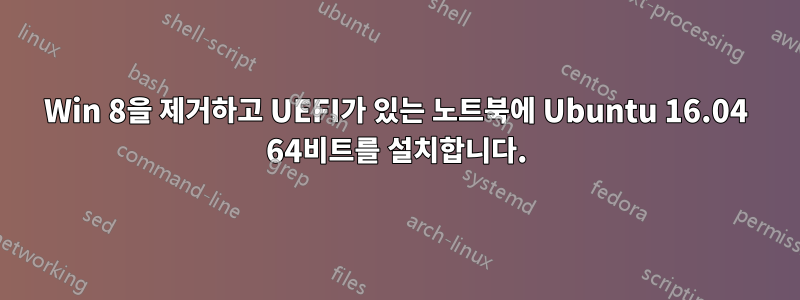
UEFI가 있는 삼성 노트북에 win 8을 제거하고 Ubuntu 16.04 64비트를 설치하고 싶습니다. 듀얼 부팅 설정에는 관심이 없습니다.
USB 드라이브에서 부팅할 수 있도록 부팅 순서를 변경하려는 의도로 Win 8 시작 페이지에서 화면 오른쪽 상단(참 바)을 스와이프하여 다음으로 이동했습니다. 설정>전원(다시 시작을 클릭하여 이동)>문제 해결>고급 옵션. 그러나 이 페이지에는 UEFI 설정 옵션이 없습니다.
여기에서 어디로 가야할지 제안해 주실 수 있는 분이 계시다면 정말 감사하겠습니다.
답변1
부팅 가능한 USB가 준비되어 있으면 BIOS에서 부팅 순서를 설정할 수 있습니다.
BIOS에 액세스하는 것이 어려울 수 있습니다. 이론적으로는 랩톱을 종료하고 전원 버튼을 누른 후 즉시 F2키를 누르거나 BIOS를 시작 F12해야 합니다. F10그러나 문제가 발생할 수 있습니다. 에 따르면이 장소
기본적으로 Windows 8/8.1 종료는 실제 종료가 아닙니다. 대신 메모리 내용이 디스크에 저장되는 하이브리드 종료입니다. 이를 통해 더 빠른 시작이 가능합니다. 그러나 하이브리드 종료 후 PC를 켜면 시작 중에 F1 또는 F12를 누를 수 없습니다.
아래 설명과 같이 Microsoft Windows 8/8.1 PC에서 설정 유틸리티(F1) 또는 부팅 메뉴(F12)에 들어가는 방법에는 여러 가지가 있습니다.
- Windows 8에서 종료 옵션을 선택하는 동안 Shift 키를 길게 누릅니다. 이렇게 하면 PC가 하이브리드 종료 대신 전체 종료를 수행하게 됩니다. 그러면 시작하는 동안 F1 또는 F12를 성공적으로 누를 수 있습니다.
- 종료 대신 다시 시작을 선택합니다. 그러면 시작하는 동안 F1 또는 F12를 성공적으로 누를 수 있습니다.
- 제어판 -> 하드웨어 및 소리 -> 전원 옵션 -> 전원 버튼 작동 설정에서 빠른 시작 옵션을 비활성화합니다.
BIOS 버전은 다양하지만 부팅 순서 메뉴를 찾아 둘러보고 이를 변경하는 방법을 알아낼 수 있습니다. USB를 목록의 맨 위에 놓고 USB를 삽입한 상태에서 구성을 저장하고 종료합니다. 이제 컴퓨터는 다시 부팅을 시도해야 합니다. 모든 것이 제대로 이루어지고 만든 USB가 호환되면 별표가 마음에 들면 부팅됩니다. 고려해야 할 사항:
가능한 경우 UEFI 대신 레거시 모드를 사용해 보십시오. 이는 많은 장치에서 문제를 피하는 것 같습니다.
비활성화해야 할 수도 있습니다보안 부트, 이는 BIOS에서도 수행되어야 합니다. USB를 먼저 부팅하도록 부팅 순서를 설정한 후 Windows가 부팅되는 경우 보안 부팅을 비활성화해 보세요.
노트북이 32비트 UEFI로만 부팅되는 경우(64비트 OS를 실행하는 경우에도) 다음이 필요할 수 있습니다.USB를 편집하려면
이 팁이 도움이 되지 않으면 다음을 방문하세요.이 잘 관리된 포럼 게시물더 많은 문제 해결을 위해
답변2
Windows에서 최대 절전 모드 및 빠른 시작을 비활성화하고 관리자 권한으로 명령 프롬프트를 열고 다음을 실행합니다 powercfg /h off.
Windows 제어판 -> 전원 설정 -> 빠른 시작 선택을 취소합니다. 표시되지 않는 경우 숨겨진 설정 표시를 활성화합니다.
머신을 완전히 종료하고 재부팅하지 마십시오. 컴퓨터를 시작하고 BIOS로 부팅한 후 UEFI가 앞에 있는 USB 항목을 선택합니다.
여전히 USB 드라이브에서 부팅할 수 없는 경우 올바르게 구성되지 않았을 수 있습니다. 타사 도구는 Ubuntu 설치 미디어를 제대로 생성하지 못하는 경우가 많습니다. Windows에서 diskpart 도구를 사용하므로 관리자 권한으로 명령 프롬프트를 열고 다음 명령을 실행하십시오.
diskpart
list disk
select disk *
clean
create partition primary
active
format fs=fat32 quick
assign letter=**
참고: * = USB 드라이브 수 | ** = 무료 드라이브 문자를 선택하세요
ISO 파일을 마운트하고 전체 콘텐츠를 USB 드라이브에 복사합니다. 이제 USB 드라이브에서 부팅하고 디스크를 지울 수 있습니다. GParted 또는 Ubuntu 설치 프로그램을 사용하여 이 작업을 수행할 수 있으며 Ubuntu를 디스크의 단일 운영 체제로 설치할 수 있습니다.
답변3
바이오스 설정을 실행해야 합니다. 부팅 선택을 켜는 스위치가 있습니다. 부팅 설정과 순서는 하나입니다. 부팅 선택을 수행하기 위해 다른 F키를 누르는 것은 또 다른 것입니다. 나는 일반적으로 후자를 수행하는 것이 더 나은 행운을 누리지만 BIOS에서 활성화해야 합니다. 나는 이것이 당신에게 도움이 될 것이라고 확신합니다. 내 fkey는 BIOS의 경우 f2이고 Acer에서 부팅 선택의 경우 f12입니다. 신뢰할 수 있는 소스 설정이라는 것도 있습니다. 이것은 또한 당신을 차단할 수 있습니다. 우분투를 설치한 후에는 신뢰할 수 있는 소스를 추가해야 할 수도 있습니다.
내 Acer에서 이 작업을 수행하려면(레거시용 uefi를 종료하기 전) BIOS 보안에 비밀번호를 설정해야 했습니다. 그런 다음 더 많은 옵션이 나타났습니다. 여기에서 보안 부팅 파일을 설정하는 방법을 논리적으로 해결할 수 있습니다. 내 BIOS는 efi 파일을 선택하기 위해 me를 디렉토리로 가져왔습니다. 행운을 빕니다. 비밀번호를 잊어버리기 전에 비밀번호를 다시 "없음"으로 설정하는 것을 잊지 마세요. 잊어버리면 노트북이 거의 벽돌이 될 것입니다. 비밀번호를 매우 천천히 신중하게 입력하세요.
문제가 너무 많아서.. 레거시로 갔죠. 대부분의 사람들이 보안 부팅을 끄기 때문에 UEFI가 실제로 무엇을 구매하는지 잘 모르겠습니다.


